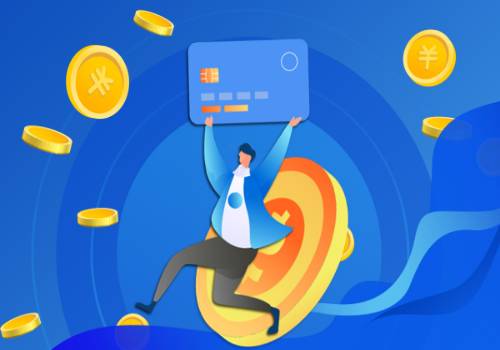怎么给电脑设置无线网络
台式机是一般是没有无线网卡的,除非你组装的时候和笔记本应该安装了无线网卡,那么如果一台正常的台式电脑怎么设置无线网络呢?现在,汇学小编给大家就“台式电脑怎么设置无线网络”说说解决方法。
设置无线网络
首先,台式电脑是没有无线网卡的,所以上网只能用有线,放射无线网络也是不行的;
 【资料图】
【资料图】
现在的科技很方便,只要在台式电脑上插上便携式usb无线网卡即可利用wifi上网;
安装完网卡之后,我们在cmd下看下该网卡是否支持网络共享;
不支持的话只能上网不能做热点;
支持的话,我们在cmd下创建下热点网络,设置无线网络账号及密码;
然后把本地网络共享给无线虚拟网卡,或者是无线网卡连接上网的,也可以用网线网卡共享给无线网卡2;
然后启用下无线网络,其他终端可以连接此热点进行上网。
连接无线网络
现在的无线网上应用普遍,一些mini的USB外围无线网卡信号也已经非常好了。首先我们得先将USB无线网卡插入台式电脑的任一USB接口中:
这里以WIN7为例,WIN7或以上系统兼容性很强,检测到USB无线网卡后会自动检测USB无线网卡驱动。注意如果是XP系统可能需要将驱动光盘插入电脑安装了:
等驱动安装完毕后我们可以看到驱动安装成功的提示:
我们有必要再打开“设备管理器”来检查此网卡安装情况,以防有黄色感叹号:
网卡驱动安装完毕后我们再右击屏幕右下角的网络连接图标,再选择“打开网络和共享中心”:
在打开的“打开网络和共享中心”可上角可以看到目前只有“本地连接”,这是有线的。我们再点击左上角的“更改适配器设置”:
然后在打开的“网络连接”窗口中,右击刚刚安装的无线,选择“连接/断开”命令:
会弹出无线连接列表,选择我们需要连接的无线网络,并连接之:
若需要密码,输入正确的无线连接密码再点击“确定”继续:
稍等一会可看到无线已经连接成功了:
我们再重新打开“打开网络和共享中心”,可以看到已经有无线网络连接了,并显示我们已经连接的无线网络:
台式机连接wifi
硬件准备:
电脑必须安装一块无线网卡,建议直接购买USB接口无线网卡。
安装网卡驱动:
确保网卡被电脑正确识别,是使用无线网络的首要条件。在购买无线网卡时,通过会自带一张驱动光盘,直接运行光盘中的可执行文件即可自动完成整个驱动的安装操作。
当无线网卡驱动安装完成后,插入USB无线网卡,并打开“控制面板”,点击“网络和共享中心”项进入。
接着点击“更改适配器设置”项。
在打开的窗口中,点击无线网卡设备,选择“连接/断开”项。
此时就会在状态栏上出现“连接无线网联”的窗口,选择已搜索到的无线网络,点击“连接”按钮。
输入连接密码,点击“连接”按钮。
即可实现连接WiFi网络操作。
- 怎么给电脑设置无线网络 2023-01-08 12:54:57
- 动态焦点:用无论都造句 2023-01-08 12:58:05
- 我敬佩的一个人作文400字 2023-01-08 12:55:49
- 天天观察:怎样推销自己的产品 2023-01-08 12:38:37
- 2023西藏二本大学排名及录取分数线 有哪些二本院校 2023-01-08 12:38:35
- 世界今头条!法院工作总结(五篇) 2023-01-08 12:39:38
- 2023高考517分文理科能报哪些大学 可以报什么大学 2023-01-08 12:47:52
- 当前视点!最新法院工作总结结尾(5篇) 2023-01-08 12:39:26
- 最新:2023浙江二本大学排名及录取分数线 有哪些二本院校 2023-01-08 12:50:48
- 六年级快乐阅读的演讲稿 2023-01-08 12:03:14
- 世界看点:如何友好的跟别人交谈-怎么去和别人沟通更好 2023-01-08 12:00:41
- 关于销售的技巧与口才 2023-01-08 12:11:26
- 今日热门!元旦晚会开场白 2023-01-08 11:56:38
- 全球今日讯!怎样提出分手 2023-01-08 12:07:58
- 与顾客沟通的说话技巧 2023-01-08 12:04:50
- 全球观焦点:儿童学口才有用吗_幼儿园口才班都学什么 2023-01-08 12:09:08
- 榜样和偶像的演讲稿 2023-01-08 12:08:00
- 为人处世的说话技巧 2023-01-08 11:54:36
- 热点!会议讲话紧张缓解技巧 2023-01-08 12:13:53
- 天天即时:酒水促销员说话技巧 2023-01-08 12:12:19
- 辞职怎么说_离职原因怎么说合适 2023-01-08 12:03:12
- 第一次见面怎么办_该说什么 2023-01-08 12:15:58
- 向女朋友道歉的方法 2023-01-08 12:04:45
- 有关青春无悔演讲稿 2023-01-08 11:59:49
- 怎么练幽默_怎么样说话幽默_幽默搞笑的句子 2023-01-08 11:55:41
- 每日观点:小学出色教师发言稿 2023-01-08 12:01:55
- 关于文明礼仪伴我成长的演讲 2023-01-08 11:52:56
- 每日播报!付出就有回报演讲稿 2023-01-08 12:03:54
- 书籍装帧设计的步骤-设计要素-设计形式 2023-01-08 11:44:38
- 即时:怎样翻译网页 2023-01-08 11:45:30
- 环球热点评!学习java需要什么软件 2023-01-08 11:52:00
- 全球即时:怎么设计封面-书籍封面设计方法 2023-01-08 11:47:57
- 热点!浏览器怎样自动刷新网页 2023-01-08 11:54:59
- 3dmax 怎么添加材质_3dmax添加材质贴图 2023-01-08 11:47:37
- 天天消息!视觉传达艺术设计学什么-视觉传达设计前景如何 2023-01-08 12:00:00
- 全球播报:日语口语有哪些学习方法 2023-01-08 11:38:43
- 环球观速讯丨logo的设计理念-logo的设计方法 2023-01-08 12:02:15
- 世界快讯:平面设计专业适合什么岗位 2023-01-08 11:49:46
- 室内设计师如何提高谈单技巧 2023-01-08 11:38:31
- 全球微头条丨网页设计的一般流程是什么-网页设计基本流程 2023-01-08 11:53:57
- 响应式网站页面设计技巧 2023-01-08 11:49:42
- 3dmax怎么连续渲染_3dmax怎么批量渲染 2023-01-08 11:45:53
- 焦点!零基础学java编程 2023-01-08 11:57:26
- 平面设计说明怎么写 2023-01-08 12:01:17
- java软件开发学习 2023-01-08 11:52:02
- 当前信息:文字logo怎么设计才好看-设计技巧-设计形式 2023-01-08 11:41:48
- 每日速看!3dmax怎么保存图片_3dmax怎么保存渲染图片 2023-01-08 11:38:31
- ui设计如何学习-如何学会-学习技巧 2023-01-08 11:55:02
- 世界观点:2023年房地产新员工试用期工作总结(4篇) 2023-01-08 11:42:50
- 质量员试用期转正工作总结(4篇) 2023-01-08 11:31:36